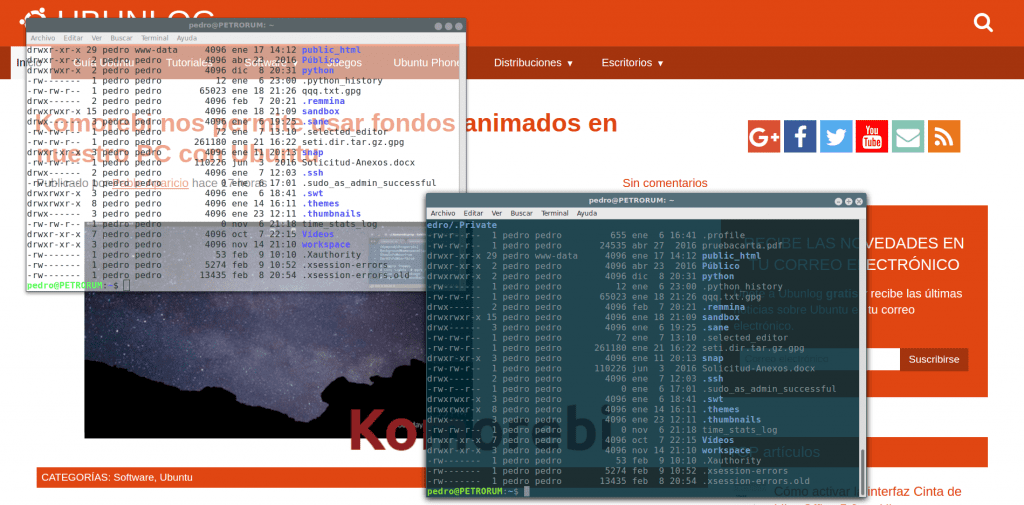
สำหรับฉันเทอร์มินัล Linux คือไฟล์ เครื่องมือที่สำคัญที่สุด ที่อยู่ในระบบปฏิบัติการ ฉันรู้ว่ามันแสดงออกมากเกินไปและความจริงก็คือฉันไม่ได้ทำอะไรเพื่อปกปิดมัน การรู้วิธีปรับแต่งเทอร์มินัลของคุณใน Ubuntu เป็นสิ่งสำคัญเพื่อให้งานของเราสะดวกสบายยิ่งขึ้น โดยเฉพาะอย่างยิ่งเมื่อฉันทำได้ จัดการหลายโปรไฟล์. เนื่องจากช่วยให้ทราบได้อย่างรวดเร็วว่าหน้าต่างเทอร์มินัลรออยู่หรือไม่ ให้ทำงานที่ยาวนานในเบื้องหลังหรือกระบวนการรูทหรือสถานการณ์อื่น ๆ ที่แนะนำว่าอย่าปิดหน้าต่าง
แต่ไปทีละส่วน หน้าต่างเทอร์มินัลอินเทอร์เฟซระหว่างผู้ใช้และระบบปฏิบัติการ. ถ้าเราต้องการ แจกจ่ายกับสภาพแวดล้อมแบบกราฟิกเราสามารถทำได้โดยการกดพร้อมกัน "Control + alt + f1" ไปเรื่อย ๆ จนถึง f6ซึ่งเป็นหกอินเทอร์เฟซที่ Linux มีให้เราเมื่อเราต้องการแจกจ่ายกับสภาพแวดล้อมกราฟิก นี่คือประวัติศาสตร์ แทบไม่มีใครทำงานแบบนี้อีกต่อไป.
วันนี้วิธีธรรมชาติในการทำงานกำลังเข้ามา สภาพแวดล้อมแบบกราฟิก ("control + alt + f7"). Linux distros ส่วนใหญ่มี สภาพแวดล้อมกราฟิกที่สวยงาม ซึ่งคุณสามารถเรียกใช้โปรแกรมโดยการสื่อสารโดยตรงเพื่อแก้ปัญหาจำนวนมาก แต่ Linux ที่แท้จริงอยู่ในเทอร์มินัลที่เราสามารถตั้งโปรแกรมและจัดการระบบของเราได้ การผลิตหากจำเป็นไฟล์ เครื่องมือในการวัดของเรา. หน้าต่างเทอร์มินัลแบบกราฟิกเป็นพันธมิตรของเราดังนั้นการปรับแต่งจึงเป็นสิ่งสำคัญในการทำงานด้วยวิธีที่สะดวกสบายที่สุดเท่าที่จะเป็นไปได้
ส่วนบุคคล
ตัวเลือกในแท็บทั่วไป
ตัวเลือกการปรับแต่งเกือบทั้งหมดสามารถใช้ได้ผ่าน «แก้ไข -> การตั้งค่าโปรไฟล์» จากหน้าต่างเทอร์มินัลหน้าต่างต่อไปนี้จะปรากฏขึ้น:
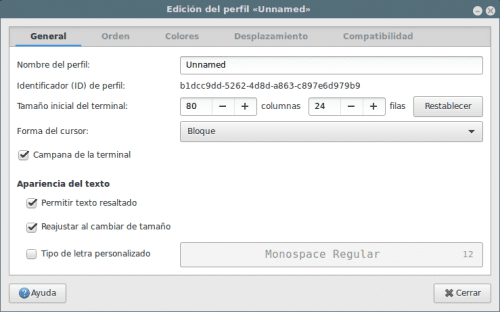
ใน แท็บ«ทั่วไป»ซึ่งเปิดใช้งานโดยค่าเริ่มต้นจะแสดงไฟล์ ตัวเลือก เพื่อตั้งค่า ขนาดเริ่มต้นของเทอร์มินัล (ในรูปแบบของคอลัมน์และเส้นไม่ใช่พิกเซล)และยังมีการเปลี่ยนแปลง โหมดเคอร์เซอร์ ซึ่งโดยค่าเริ่มต้นคือ "บล็อก" เช่นเดียวกับ ลักษณะข้อความ รวมถึงแบบอักษรที่ใช้ในเทอร์มินัล ตัวอย่างเช่นคุณสามารถเพิ่มขนาดของแบบอักษร Monospace Regular 12 เป็นค่าอื่นได้ ในทำนองเดียวกันลองใช้ฟอนต์อื่น ๆ. คำแนะนำ: ระวังฟอนต์ที่โรโคโค่เกินไป เนื่องจากพวกเขาไม่สะดวกในรายชื่อ
แท็บคำสั่ง
มันแปลก แต่บางครั้งคุณอาจต้อง«ดำเนินการคำสั่งแบบกำหนดเองแทนล่ามของฉัน»เป็นแบบฟอร์ม เพื่อส่งคำสั่งไปยังหน้าต่างเทอร์มินัลเมื่อถูกเรียก. ฉันแนะนำให้คุณเปิดเทอร์มินัลอื่นเพื่อเปลี่ยนในกรณีที่เกิดภัยพิบัติ ลองนึกถึงสิ่งที่คุณทำโดยเฉพาะอย่างยิ่งเมื่อคุณใช้ตัวเลือก "ออกจากเครื่องปลายทาง" ในตอนท้ายของคำสั่งซื้อ. ตัวเลือกที่เป็นไปได้ ได้แก่ :
- ออกจากเทอร์มินัล
- รีสตาร์ทคำสั่ง
- เปิดเทอร์มินัลไว้ (นี่ปลอดภัยที่สุด)
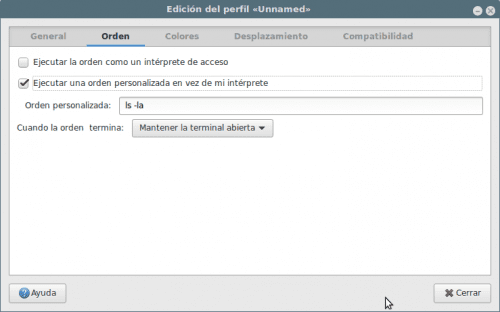
ทางเลือก "ดำเนินการคำสั่งเป็นตัวแปลการเข้าถึง»ใช้เพื่อให้เทอร์มินัลเรียกใช้ไฟล์«~ / .bash_profile"หรือ"~ / .profileแทนที่จะอ่านไฟล์~ / .bashrc"ในตอนเริ่มต้น ซึ่งเป็นค่าเริ่มต้น.
แท็บสี

หากคุณปิดการใช้งาน ตัวเลือก "ใช้สีของธีมระบบ" คุณจะ เลือกจาก "แบบแผนรวม" เช่น "Solarized dark" โดยค่าเริ่มต้น "ใช้สีจากธีมระบบ" จะทำงานอยู่ ตัวอย่างเช่นเลือก "Black on Light Yellow" และตรวจสอบผลลัพธ์
คุณสมบัติอย่างหนึ่งที่ฉันชอบคือ "ใช้พื้นหลังโปร่งใส". โดยการเปิดใช้งาน คุณสามารถระบุจำนวนความโปร่งใสที่เหมาะกับรสนิยมของคุณมากที่สุดโดยเฉพาะอย่างยิ่ง น่าสนใจ เมื่อคุณมี terminal บนหน้าเว็บที่มีคำแนะนำ สิ่งที่คุณควรปฏิบัติตาม: วิธีนี้ทำให้คุณไม่ต้องเปลี่ยนหน้าต่างเนื่องจากสามารถมองเห็นพื้นหลังได้จากเทอร์มินัล
เลื่อนแท็บ
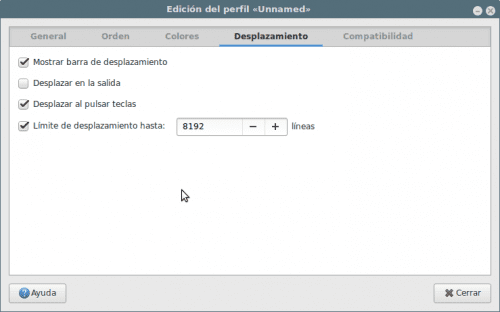
มีข้อมูลที่จำเป็นทั้งหมด สำหรับตัวควบคุมการเลื่อนและตัวเลือกที่เกี่ยวข้องนอกจากนี้ยังมีตัวเลือกของ แสดง / ซ่อนแถบเลื่อน ในหน้าต่างเทอร์มินัลและที่สำคัญที่สุดคือไฟล์ "ขีด จำกัด การเคลื่อนที่" ที่ประกอบด้วยจำนวนบรรทัดที่เราย้อนกลับไปได้.
แท็บความเข้ากันได้
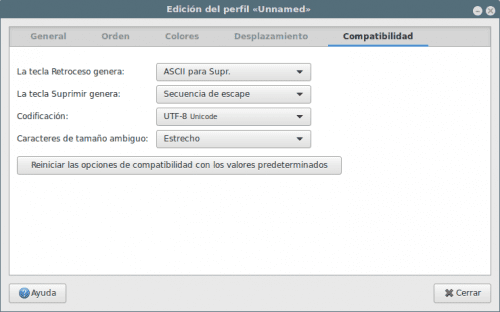
ในแท็บนี้เราสามารถควบคุมสิ่งที่ อักขระที่เราส่งไปยังเทอร์มินัลเมื่อเรากดปุ่มบางปุ่ม ใน Linux นั้นเป็นตัวแปรขึ้นอยู่กับสภาพแวดล้อมและ distro ที่กำลังทำงานอยู่เช่นกันหากเรากำลังสื่อสารกับ ssh กับเครื่อง Unix และสิ่งต่างๆเช่นนั้น ตัวเลือกเริ่มต้นของ Ubuntu ใช้ได้สำหรับฉัน
ในที่สุด ถ้าเรากลับไปที่«แท็บทั่วไป» และเราตั้งชื่อโปรไฟล์ของเรา เราสามารถเปิดใช้งานได้ใน« Terminal -> เปลี่ยนโปรไฟล์»เมื่อใดก็ตามที่เราต้องการ.
ฉันใช้เทอร์มิเนเตอร์ xD
เทอร์มินัลที่ดีมาก
ปรับแต่งไม่ปรับแต่งไม่รู้ภาษาสเปน ?????????????
ขออภัยในความไม่รู้ของเราคุณช่วยอธิบาย "แท็บคำสั่ง" โดยละเอียดได้ไหม
ขอบคุณ. 😎
สวัสดี,
ฉันมีโปรไฟล์ที่สร้างในเทอร์มินัลแล้ว และฉันต้องการเรียกใช้สคริปต์ แต่ด้วยโปรไฟล์เฉพาะนั้น ฉันควรใส่อะไรในเชลล์สคริปต์เพื่อเริ่มด้วยโปรไฟล์นั้น
ความนับถือ